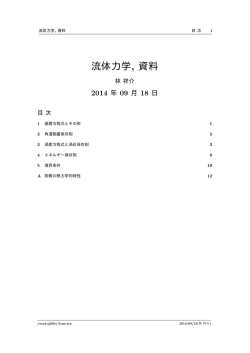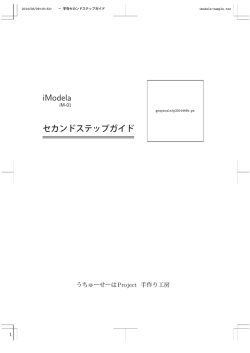CD について
1/8 この CD には次のファイルが含まれています。 1. CD について(このファイル) 2. SDReaderSetup.exe(SD リーダーインストール用ファイル-河村さんが作ってくれたソフト) 3. SD(コール作成用ソフト Sd5282s-菊地さんが編集されているソフト) 4. sdmp17(音楽演奏用ソフト・SDMusic Player-竹内さんが作ってくれたソフト) ) 5. srec70h1(ライブ録音用ソフト) 6. WINTEX(SD リーダーで作成したシークエンスを印刷するためのソフト) 7. Sefree2945(Sound Engine:MP3 録音・編集ソフト) 8. SdMusicPlayer.pdf(青木さんが作ってくださった SD Music Player の説明書) 9. Sdreader.pdf(青木さんが作ってくださった SD Reader の説明書) 10. lpls122a.exe(ファイル解凍・圧縮ソフト) 11. SDmusic(SDMusic Player の練習用サンプルファイル) 12. CALLERLAB(MS から C3A までのリストとディフィニション+α) 13. Lhaplus(ファイルの圧縮・解凍ソフト) 14. MP3 TAG(MP3ファイルのタグ情報を編集するソフト) 15. 知っていると便利なホームページ集(アドレス行でエンターすると表示されます) 以下、それぞれのインストール方法および使い方について簡単に説明します。 2/8 1.SDReader 及び SDMusicPlayer に関しては青木さんの PDF ファイルを参照してください。 2.SD(コール作成用ソフト)・srec70h1(録音用ソフト)・Sound Engine (Sefree2945: MP3 録音・編集ソフト)のインストール 以上は特別なインストール作業は必要ありません。 それぞれをフォルダーごと C ドライブにコピーしてください。 (D ドライブでもかまいません) srec70h1(録音用ソフト) ・Sefree2945(MP3 録音・編集ソフト)はコピー先のフォルダーを開いてそてぞれ 右クリックしてショートカットを作りデスクトップに貼り付けてください。 srec70h1(録音用ソフト)の使い方についてはフォルダーの中のインターネットエクスプローラーのロゴをク リックすると表示されます。ご確認ください。 3.SD(コール作成用ソフト Sd541s)のインストール C ドライブの SD フォルダーを開いてください。 ファイルの中にはコール作成用ソフトとして Sdtty と SD32 が含まれています。 また、先ほどインストールした WINTEX を利用してシークエンスファイルを印刷するための MKSEQ という プログラムが収録されています。これらのファイルは Windows 上ではなく MSDOS プロンプト上で動作する ソフトです。そのため下記の初期設定が必要になります。 3-1) MSDOS の初期設定 スタートボタンから「全てのプログラム」→「アクセサリー」を選択し、 「コマンドプロンプト(WIN98の場 合は MSDOD プロンプト) 」を右クリックしてショートカットを作ります。もう一度スタートボタンから「全 てのプログラム」→「アクセサリー」を選択し、 「コマンドプロンプト」の中に新しくできた「コマンドプロン プト(2)」を右クリックで切り取りデスクトップに貼り付けてください。 デスクトップの先ほど作成した「コマンドプロンプト(2) 」を右クリックして名前をわかりやすいものに変更 します(ここでは「SDPRO」としました)。 3-1a) WIN XP の場合 ショートカットをクリックしてコマンドプロンプトを起動します。 C:¥>のすぐ後に us と入力して Enter します。表示が英語モードになります。右上の□ × をクリックして一旦 終了します。ショートカットを右クリックしプロパティを開きます。 ショートカットをクリックし、作 業ホルダーに c:¥SD と入力し、 「適用」をクリックします。 フォントをクリックし「Lucida Console」を選択しサイズを18 にします。「適用」「OK」の順に クリックします。 以上で設定は終了です。 3-1b) WIN98・ME の場合 ショートカットをクリックしてコマンドプロンプトを起動します。 3/8 C:¥>のすぐ後に us と入力して Enter します。表示が英語モードになります。 一番上の「SDPRO」と表示されている部分を右クリックし、プロパティを開いてください。 プログラムをクリックし、作業ホ ルダーに c:¥SD と入力し、 「適用」 フォントをクリックし True Type を選択しフォントサイズを 10X20 にして適用」「OK」の順にクリッ クします。これで MSDOS の初期 設定は終了です。 4.SDtty(コール作成用ソフト Sd41s)を使ってみる SDtty は自動でシークエンスを作ってくれるソフトではありません。SDtty はよいコーラーになるため、ある いは、まだコールしていないレベルのコールをするためのものではありません。SDtty は資料をより速く、よ り正確に作成するためのものです。コーラーとしてもっとも重要なフロー、タイミング、難易度、サイトコー ル、フロアーでの相互関係などは、SDtty では分かりません。まだ知らないレベルを上手に説明できないのに コールしたり、適切でないコールで終らせたりするコーラーが、Sdtty を使おうとするのを見てきました。私た ちは SDtty を、コマを自動的に動かすという道具としてのみ使うことを提案します。 ショートカット「SDPRO」をクリックして DOS プロンプト画面を表示します。 >の後に sdtty m(レベル文字:m メインストリーム、p プラス、a1 A1、a2 A2、c1 C1、c2 C2、c3a C3A、 c3 C3、c3x C3X、c4a C4A、c4 C4、c4z C4)と入力し Enter します。(全て小文字 sdtty とレベル文字の間 にスペースを入れる)レベル文字を省略した場合は m とみなします。sdtty とレベル文字の間に –kp と入れる と全ての動作の後のダンサーの図を自動的に保存してくれます。SDReader を使用する方はこのオプションを 指定していくと便利でしょう。(例 >sdtty –kp p) Enter new file name に作成するファイルネーム(半角 8 文字以内.拡張子 3 文字以内)を入力します。 省略した場合は sequence.レベルとなります。 次に Enter lavel に表示したいラベル、パーティ名等を記入します。 Enter number に開始番号を記入します。省略された場合は0となります。番号はシークエンスを作成するた びに自動的に一つ増加します。 Enter start up command に heads start(必要に応じて別のコマンドも入力できます)と入力します。 4/8 ムーブメントを入力していきます。ダンサーの配置図を保存したい場合はその都度 keep picture(F-5)と入力 します。ムーブメントの途中でスペースキーを押すと候補語が表示されます。 Left allemande 又は right and left grand と表示されたら end this sequence(F-10)と入力して、一つ目のシ ークエンスの完了です。 Enter new label と聞いてきますので、ラベルを変更したいときには新しいラベルを入力します。変更のないと きはそのまま Enter して下さい。次のシークエンスの入力に進みます。 作成が終了したら exit と入力してプログラムを終了します。もう一度 exit と入力すると DOS も終了します。 SD でよく使用するコマンドはファンクションキーからも入力できます。 Key Function Key Shift Control F1 F2 F3 F4 F5 F6 F7 F9 F10 F11 F12 heads start two calls in succession pick random call resolve refresh simple modifications toggle concepts undo end this sequence pick level call find another sides start twice pick concept call reconcile keep picture allow modifications toggle col/act phan abort the search change output file just as they are accept previous pick simple call normalize insert a comment 普段のコールのときに気にせず使っていますが、例えば double pass thru フォーメーションからセンターに right & Left thru をかけたい場合には centers と指定してあげないと動きません。いろいろ試してください。 http://www002.upp.so-net.ne.jp/y_matsu/sd/index.html に使い方の説明があります。参考にしてください。 5/8 4.音楽の MP3 ファイルの作成 4-1) 音楽 CD から録音する場合 Windows XP を使っている方は Windows Media Player をヴァージョン 10 にアップデートしてください。 取り込みの設定で自動的に MP3 に変換してくれます。 4-2) Sound Engine を使ってレコード・MD 等から録音する場合 (あなた自身が持っているレコードのみ使用してください。) デスクトップから Sound Engine を起動します。 設定メニューからボリュームコントロールを開 きます。オプションのメニューから録音を選択し、 使用する録音ソースにチェックを入れて OK をク リックします。録音に使用するメディアにチェッ クを入れます。 Sound Engine 本体の録音ボタン(赤●)を押すと下の画面が表示されます。この状態で録音もとの再生を開始 し右端のレベルメーターを見ながら録音コントロールのボリュームを調節し ます。一旦再生を止め録音開始ボタン□ ● を押してから再生を始めます。音楽 が終わったら録音停止ボタン□ ■ を押します。 Sound Engine 本体の画面に戻り再生が開始されます。曲の前後の不要部分を削除し、録音された音量が小さい ようなら音量メニューの「ノーマライズ」で全体を調整し、視聴してよければ保存します。ファイルメニュー の名前をつけて保存をクリックします。 保存する場所を SDmusic に変更し、ファイル名に曲名をいれファイルの種類 を MP3 に変更して保存をクリックします。これで録音は完了です。次の曲を 録音するときは、ファイルメニューから新規作成を選びこのページの最初か ら繰り返します。最初に書いたとおり自分の持っているレコードだけを録音 してください。他人から借りたレコード・MD 等からは絶対に録音しないよ うにしましょう。レコードを買ってください。あなたがレコードを買うこと によって、レコードメーカーがよいレコードをたくさん発売してくれます。 6/8 これ以降は必要のない方は無視してください。SD Reader の印刷機能に不満のある方は試してください。 5.WINTEX(SD で作成したシークエンスを印刷するためのソフト)のインストール WINTEX の中の SETUP フォルダーを開き setup.exe のアイコンをダブルクリックしてください。 画面の指示に従って WINTEX をインストールします。(続行からスタートします) セットアップが完了すると左の画面が表示されます。 WINDVI32.EXE を右クリックしてショートカットを作り デスクトップに貼り付けてください。 7/8 フォントファイルをインストールします。スタート、コントロールパネル、フォントの順に開いて、ファイ ルから新しい意フォントのインストールを選択してください。 フォルダで WINTEX,CMTFT を選択するとフォントの一覧 が表示されるのですべて選択をして OK をクリックしてく ださい。フォントがインストールされます。 インストールが完了したら閉じてください。 次は TEX の環境設定です。 8/8 TEX の環境設定をします。デスクトップのショートカットから TEX を起動してください。 「環境」から TEX のサイズをクリックし BigTes を使用する にチェックをして OK します。 再度「環境」からフォーマットファイルの作成を選択します。 ロードするファイルに PLPLAIN.TEX を選択します。 フォーマットファイルのパス名の参照をクリックし、C ドライブの WINTEX フォルダーの BIN フォルダーを 選択し、ファイル名の欄に PLPLAIN と入力して保存をクリックします。 再び「環境」から Tex メニューの編集を選択し「追加」ボタンをクリックします。メニュー文字列に PLPLAIN と入力しフォーマットファイル欄で PLPLAIN.fmt を選択し「OK」をクリックします。 以上で環境設定は完了です。 ためしにファイルから開くでフォルダーを SD に移し A4SEQ.TEX を開きプロジェクトから TeX をかけてプレ ビューを選択してください。印刷用ファイルが表示されます。 5-1) WINTEX の利用 WINTEX は専用の TEX ファイルがないと動作しません。SD フォルダーの中に TEX ファイル作成のソフトが 収納してあります。デスクトップから SDPRO を立ち上げます。 SD>の後に mkseq ms(レベル:ms,p,a1,a2,c1…)と入力し Enter します。 Name, level, month, File name(作成元のファイルの名 前)を入力すると a4seq.tex ファイルが自動的に作成され ます。後は WINTEX でファイルを開きプロジェクトで TEX をかけてプレビューしてください。ファイル・印刷で 印刷できます。 最後に この CD には、基本的にフリーソフトと呼ばれるソフトウエアが収録してあります。 これらは、多くの方たちがそれぞれの知識を駆使して多くの時間を割いて作り、私たちにそのご好意で提供し ていただいているものです。スフトウエアの作者の皆様に感謝するとともに、これからも我々を手助けしてい ただきたくよろしくお願いいたします。 2006 年 5 月 Square Nines 上野敏文
© Copyright 2026